怎么在WIN7上添加用户和修改用户密码
1、首先单击“开始”选择“控制面板
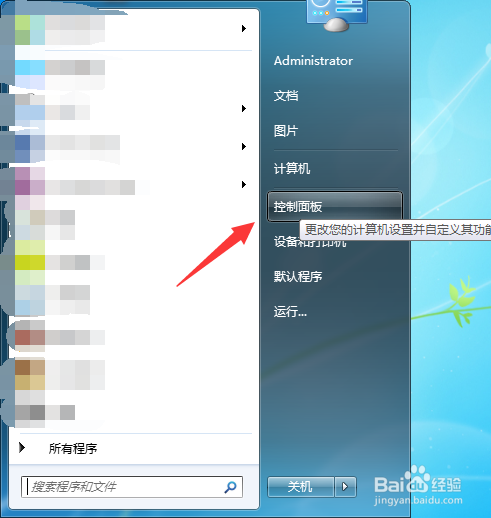
2、打开控制面板之后在对话框的右上角还可以修改对话框里图标的显示方式”大图标“和”小图标“
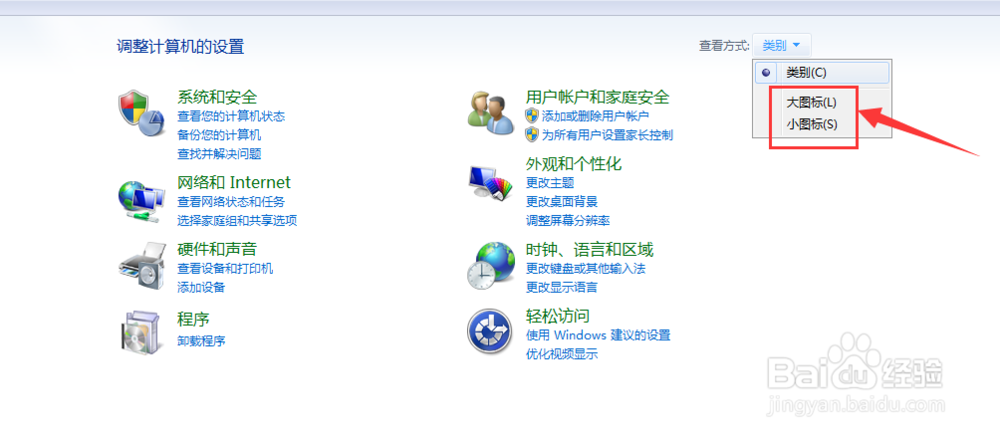
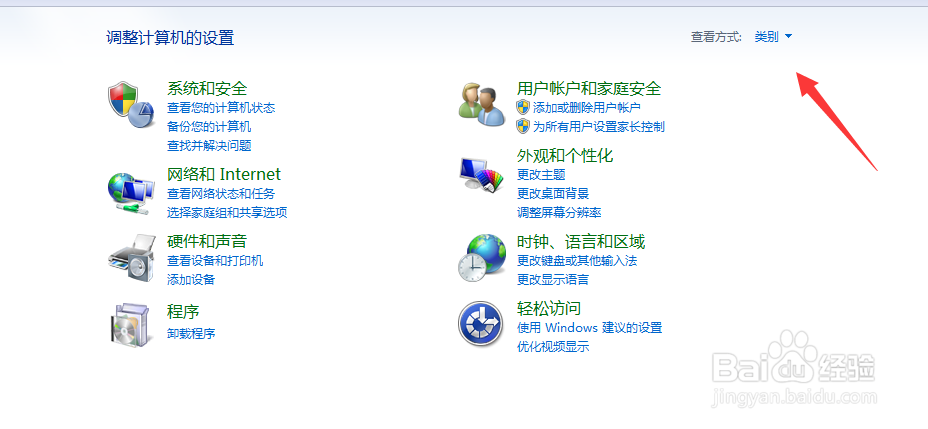
3、修改完显示方式之后单击打开“用户账户”
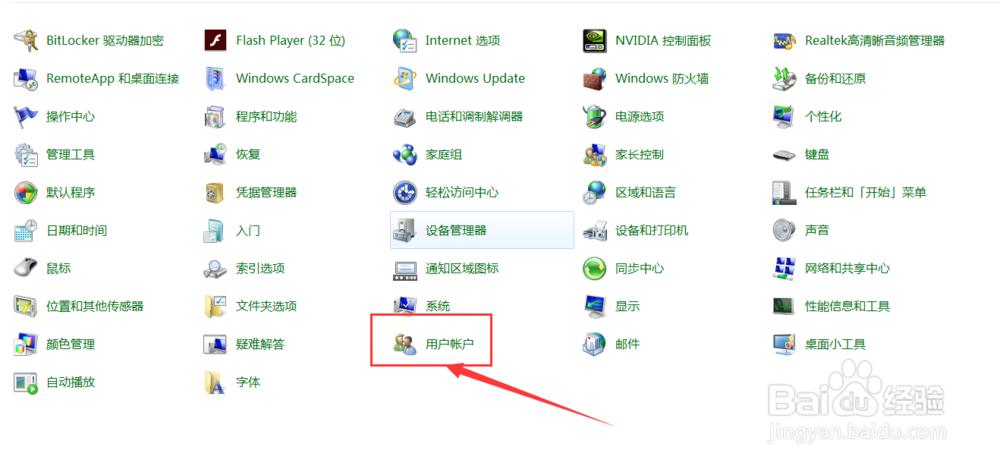
4、打开之后会看的我们自己的管理员账户”administrator"如果要添加账户的话就选择“管理其他账户”
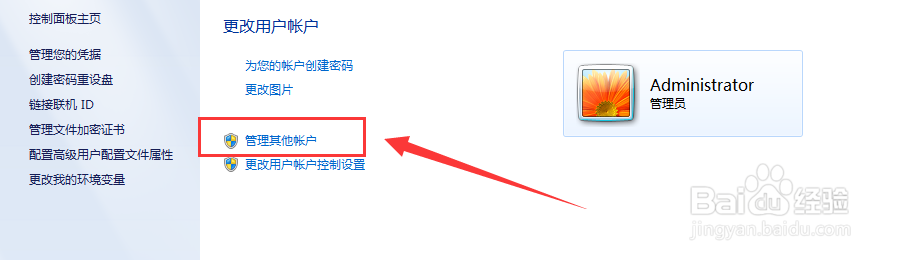
5、然后再选择“创建一个新账户”
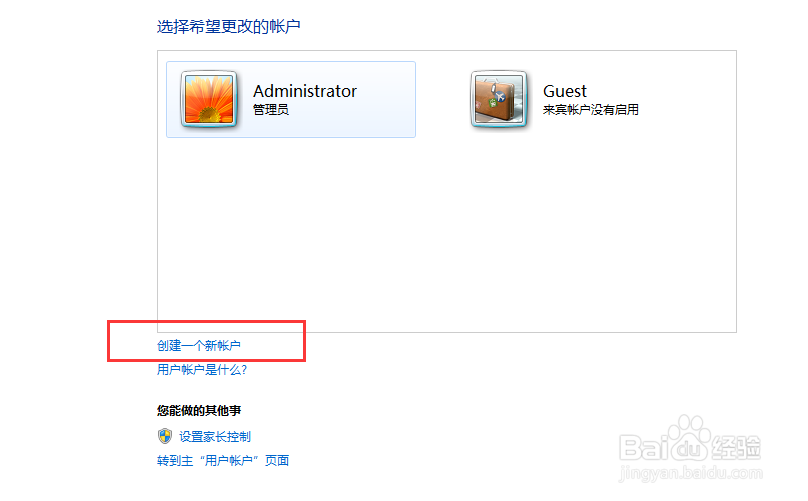
6、打开之后我们在新账户名栏里输入自己要新建的用户名,还有就是要根据自己的情况选择“标准户”还是“管理员”当然了这个账户类型在我们添加完成之后也是可以修改的,完成之后选择创建账户,那么我们的账号就添加完全成了。
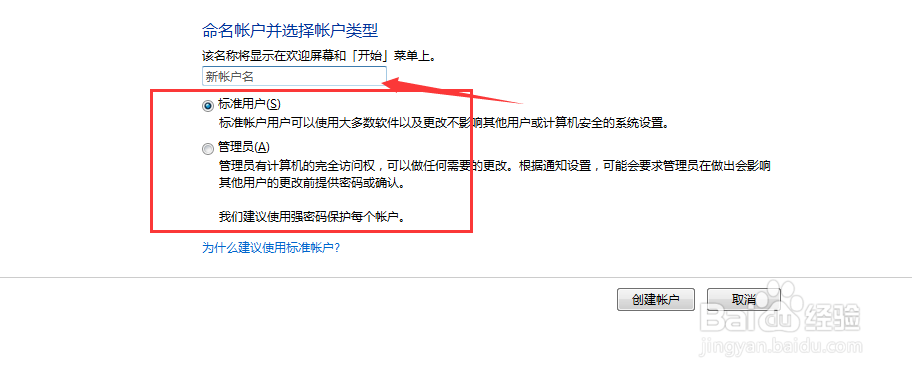
7、修改密码就是要到刚打开“用户账户”的对话框里进行,单击“为您的账户创建密码”就可以
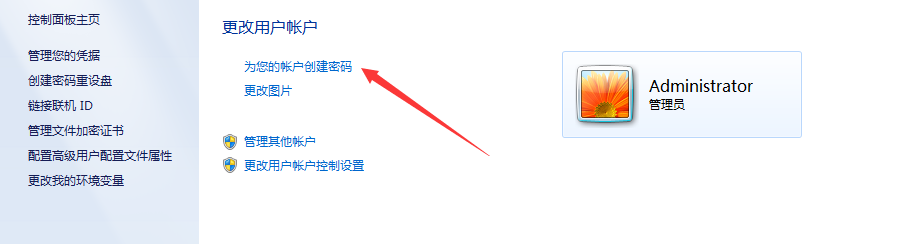
8、在打开的对话框里输入“旧密码”和“新密码”然后单击创建密码就可以了
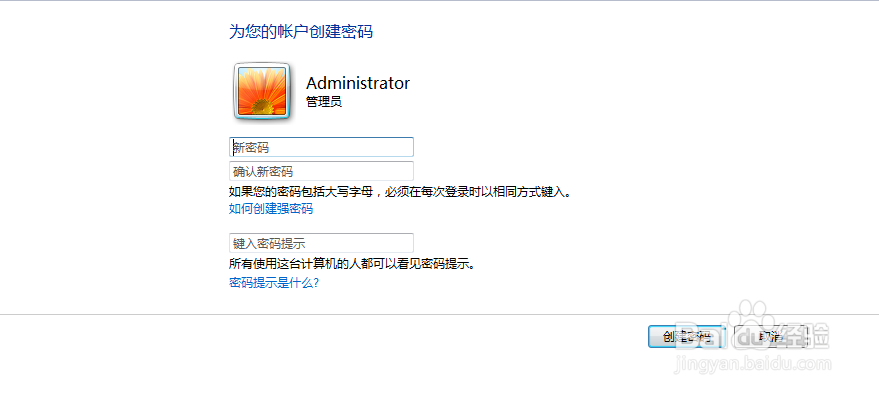
声明:本网站引用、摘录或转载内容仅供网站访问者交流或参考,不代表本站立场,如存在版权或非法内容,请联系站长删除,联系邮箱:site.kefu@qq.com。
阅读量:177
阅读量:40
阅读量:193
阅读量:71
阅读量:21